Anmerkung
Der Zugriff auf die Funktion zum Ersetzen eines Workflows hängt von Ihren Sammlungsberechtigungen und den Workflow-Einstellungen ab, die vom Workflow-Besitzer festgelegt wurden.
Verwenden Sie die Funktion „Workflow ersetzen", um die neueste Version eines Workflows in den Versionsverlauf eines anderen Workflows einzubinden. Dadurch können mehrere Benutzer getrennt an einem Workflow arbeiten und die resultierenden Aktualisierungen anschließend wieder zusammenführen. Verwenden Sie die Funktion zum Ersetzen eines Workflows in Verbindung mit der Workflow-Migration, um einen Workflow-Entwicklungs- und Qualitätssicherungsprozess zu erstellen.
Wichtig
Wenn Sie einen Workflow durch einen anderen ersetzen, bleiben die Versionen des Ersatz-Workflows nicht erhalten. Alle Versionen des ursprünglichen Workflows bleiben in dem Workflow-Versionsverlauf des ersetzten Workflows erhalten. Alle Ergebnisse beider Workflows bleiben auf der Seite Workflow-Ergebnisse erhalten.
Wählen Sie auf der Seite mit den Workflow-Details die Option Workflow ersetzen .
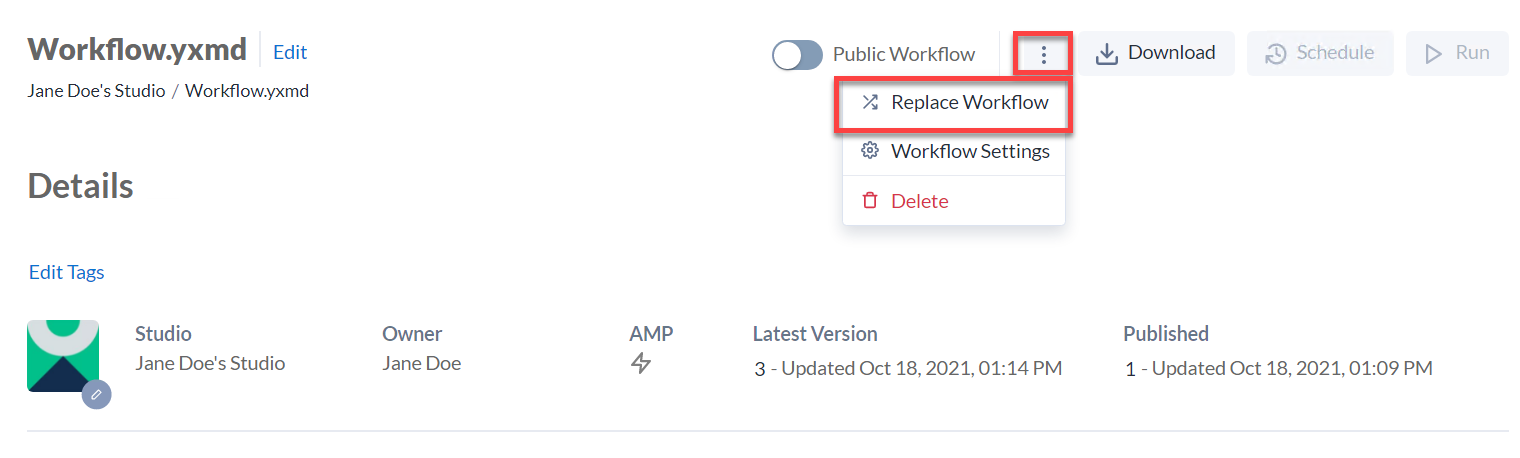
Wählen Sie den Workflow aus, mit dem der ursprüngliche Workflow ersetzt werden soll, und bestätigen Sie die Warnung.
Wählen Sie Ersetzen .
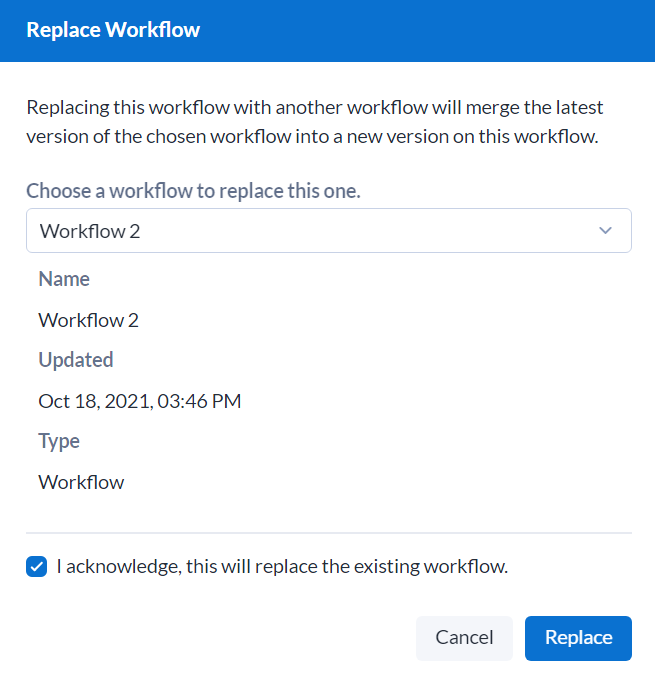
Ihr Ersatz-Workflow ist jetzt die aktuelle Version im Versionsverlauf des ursprünglichen Workflows. Im Versionsverlauf wird der Kommentar „Packet ersetzt“ angezeigt. Diese Version wird automatisch veröffentlicht.
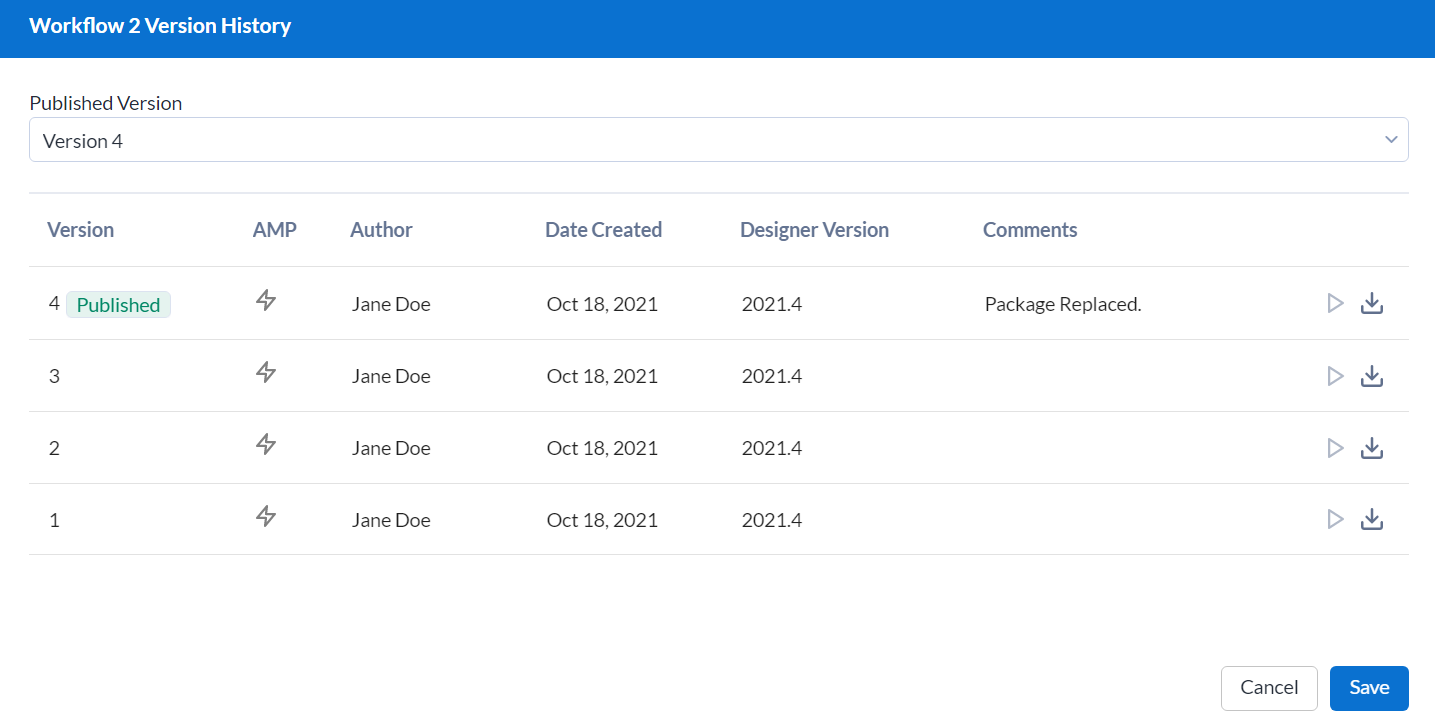
Auf der Seite „Workflow-Ergebnisse“ der Server-Benutzeroberfläche können Sie weiterhin auf Ergebnisse aus dem ursprünglichen Workflow zugreifen.
Wenn der Workflow, den Sie ersetzt haben, veröffentlicht wurde, um mit bestimmten Zugangsdaten ausgeführt zu werden, wird möglicherweise folgender Fehler angezeigt:
Dieser Workflow verwendet die vom Besitzer angegebenen Anmeldedaten, aber der Gallery-Administrator hat festgelegt, dass der Benutzer die Anmeldedaten eingeben muss. Bitte wenden Sie sich an den Besitzer dieses Workflows oder Ihren Gallery-Administrator.
Um diesen Fehler zu beheben, muss der ursprüngliche Workflow-Eigentümer die neue neueste Version mit diesen ursprünglichen Anmeldeinformationen öffnen und erneut in die Galerie speichern. Dies dient aus Sicherheitsgründen, um sicherzustellen, dass der Workflow, der ihn ersetzt, nicht die ursprünglichen Zugangsdaten für den Zugriff auf Ressourcen verwendet, die nicht vom Eigentümer vorgesehen sind.